操作方法
操作方法:授权 ArcGIS Pro 扩展模块的浮动版 Esri 安全许可文件
描述
ArcGIS Pro 扩展模块的浮动版 ESLF(Esri 安全许可文件)旨在为组织提供灵活的许可模式,以便管理对 ArcGIS Pro 扩展模块的访问。 通过这种许可方法,组织可从许可服务器集中管理和分发 ArcGIS Pro 扩展模块的许可。
本文提供了授权浮动版 ESLF for ArcGIS Pro 扩展模块的工作流。
解决方案或解决方法
Note: The MAC address of the machine is required for the following workflow. Refer to License Manager Guide: Creating a license file in My Esri for Enterprise portal 10.7 and later to obtain the MAC Address for the machine.
- 请登录 My Esri。
- 在页面顶部,单击许可,然后选择开始许可。
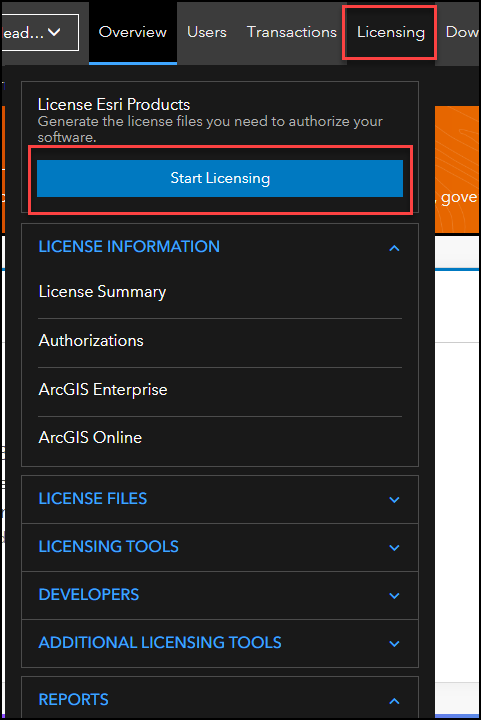
- 在许可 Esri 产品页面上,指定以下选项:
- 选择 ArcGIS Pro。
- 对于产品,从下拉列表中选择 ArcGIS Pro。
- 对于许可类型,从下拉列表中选择浮动版。
- 对于许可,从下拉列表中选择仅扩展模块。
- 对于文件类型,从下拉列表中选择 ESLF(Esri 安全许可文件)。
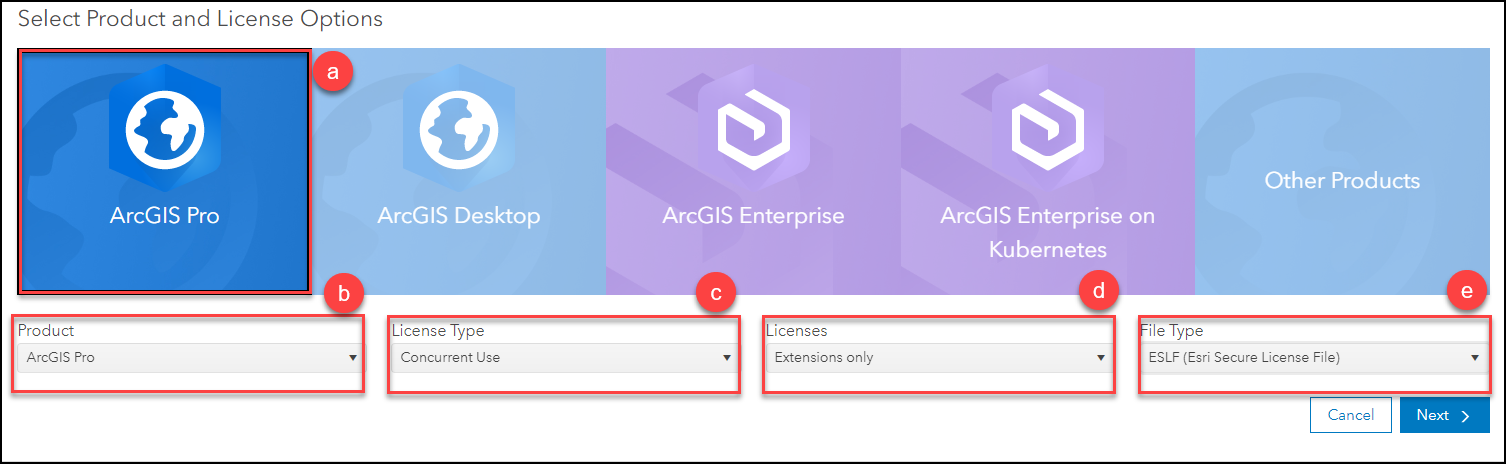
- 单击下一步。
- 导航到所需的许可扩展模块,指定所需的许可数量,然后单击下一步。 在本例中,选择了一个 ArcGIS Image Analyst for Pro 许可。

- 在 ESLF 身份验证部分,选择 MAC 地址并输入计算机的 MAC 地址。 单击下一步。
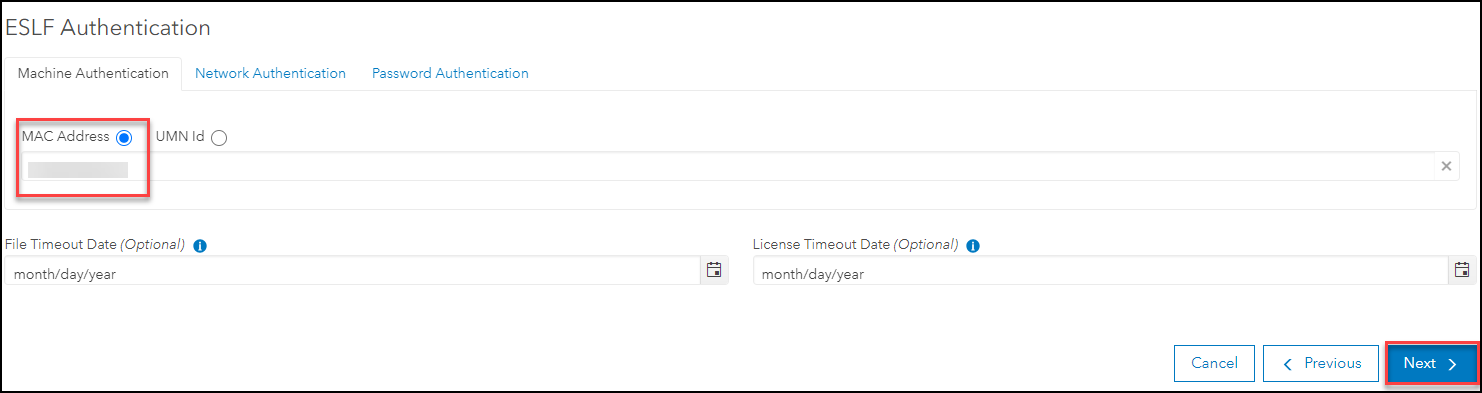
- 在查看页面上,从您希望如何发送您的许可文件?问题下选择下载。
- 查看许可文件,向许可文件中添加任何注释和标签,指定部署类型,然后单击创建文件。
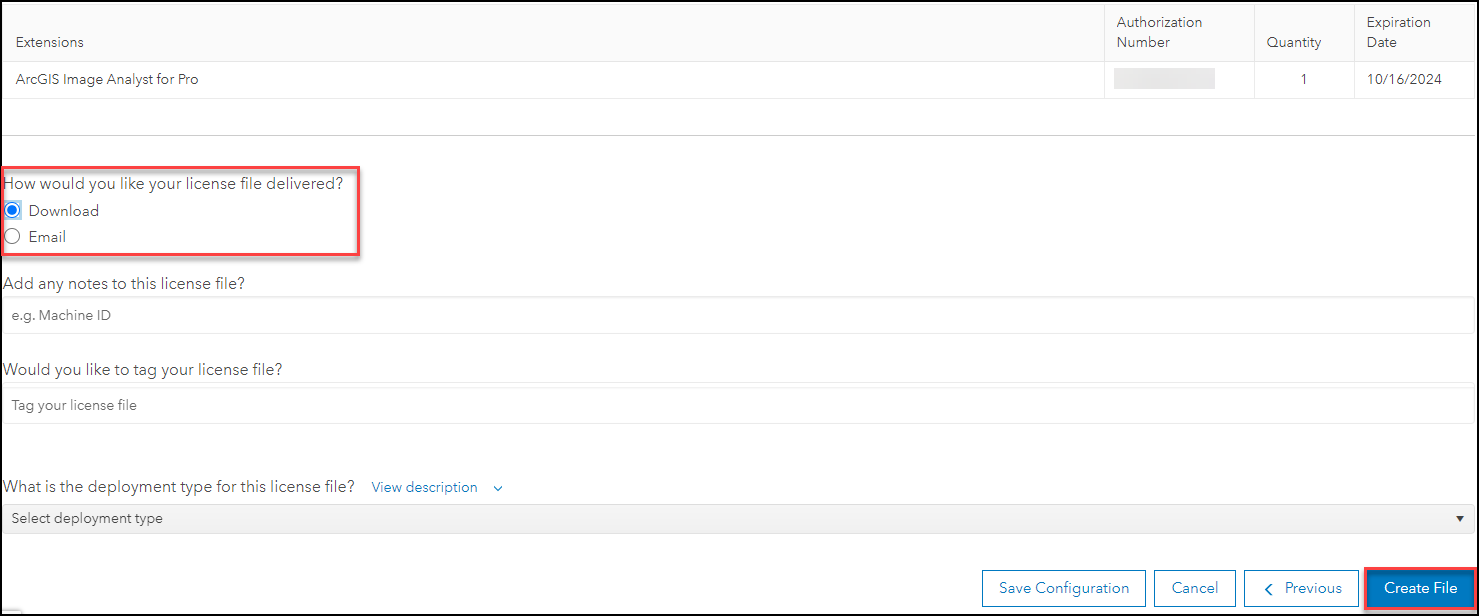
- 在另存为窗口中,根据需要重命名 ESLF,然后单击保存。
- 启动 ArcGIS License Server Administrator,然后单击授权。
- 从下拉菜单中选择 Pro 1.4-3.2,然后单击立即授权。
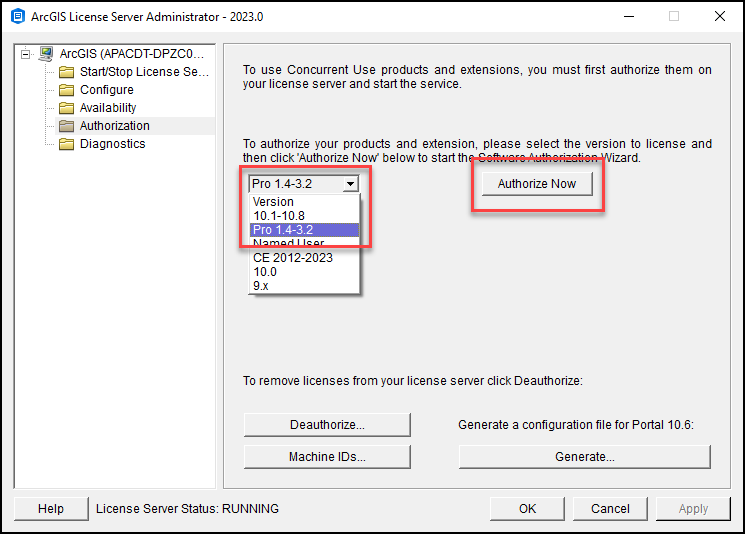
- 完成授权流程。 有关说明,请参阅 ArcGIS Pro:使用授权文件完成授权的步骤 2 至 7。
- 单击可用性并验证许可是否正确列出。
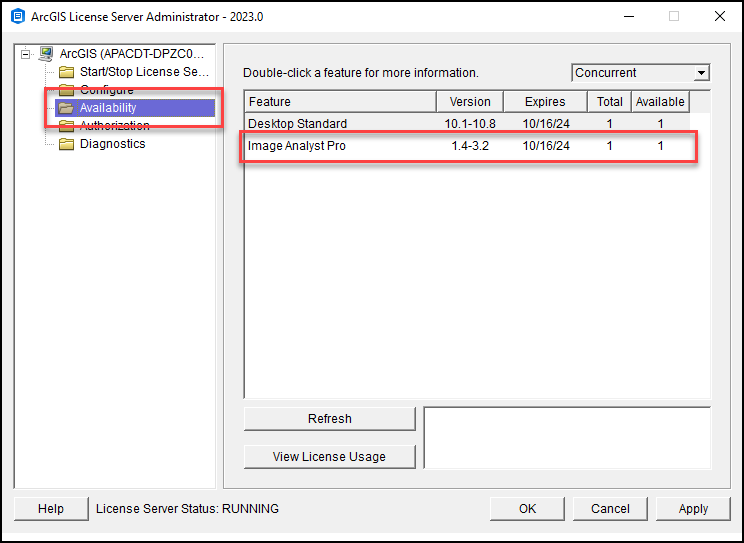
- 启动 ArcGIS Pro,然后单击设置。
- 单击许可 ,然后单击配置许可选项。
- 在许可窗口中,找到在步骤 12 中授权的许可,确保选中已许可列下的复选框,然后单击确定。
- 重新启动 ArcGIS Pro 以使许可更改生效。
文章 ID: 000031952
获取来自 ArcGIS 专家的帮助
立即开始聊天

